VBA IsEmpty | VBA IsEmpty ఫంక్షన్ను ఎలా ఉపయోగించాలి? (ఉదాహరణలు)
IsEmpty అనేది వర్క్షీట్ ఫంక్షన్, ఇది ఇచ్చిన సెల్ రిఫరెన్స్ లేదా కణాల శ్రేణి ఖాళీగా ఉందో లేదో తెలుసుకోవడానికి ఉపయోగించబడుతుంది, ఇది వర్క్షీట్ ఫంక్షన్ కనుక దీనిని VBA లో ఉపయోగించడానికి మేము అప్లికేషన్ను ఉపయోగిస్తాము. ఈ ఫంక్షన్ను ఉపయోగించడానికి VBA లో వర్క్షీట్ పద్ధతి, ఈ ఫంక్షన్ ఫంక్షన్ యొక్క తార్కిక జాబితాల క్రిందకు వస్తుంది మరియు సూచన ఖాళీగా ఉంటే నిజం అవుతుంది.
VBA IsEmpty ఫంక్షన్
VBA IsEmpty అనేది ఒక తార్కిక ఫంక్షన్, ఇది ఎంచుకున్నది ఖాళీగా ఉందో లేదో పరీక్షిస్తుంది. ఇది తార్కిక ఫంక్షన్ కనుక ఇది ఫలితాలను బూలియన్ విలువలలో తిరిగి ఇస్తుంది, అనగా TRUE లేదా FALSE.
ఎంచుకున్న సెల్ ఖాళీగా ఉంటే అది నిజం అవుతుంది లేదా లేకపోతే అది తప్పు అవుతుంది.
ఈ వ్యాసంలో, VBA సంకేతాలను ఉపయోగించి కణాలను తనిఖీ చేయడానికి VBA లో “ISEMPTY” ఫంక్షన్ను ఎలా ఉపయోగించాలో మేము మీకు చూపుతాము.
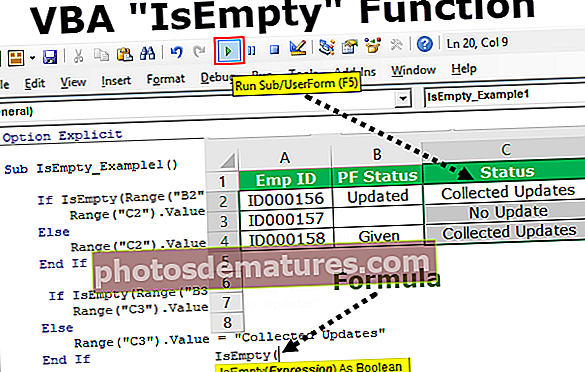
VBA లో ISEMPTY ఫంక్షన్ ఏమి చేస్తుంది?
వర్క్షీట్లో సమర్ధవంతంగా పనిచేయడానికి తరచుగా ఖాళీ కణాలు మమ్మల్ని నిరాశపరుస్తాయి. ఖాళీ కణాలను కనుగొనడం కష్టతరమైనది కాదు కాని ఖాళీ కణాలు వాటిని డేటా మధ్యలో దాచిపెడితే, వాటిని కనుగొనడానికి చాలా ఎక్కువ సమయం పడుతుంది.
ఎక్సెల్లోని ఖాళీ కణాలను కనుగొనడానికి మనకు “ISBLANK” అనే ఫంక్షన్ను వర్క్షీట్ ఫంక్షన్గా ఉంది, కాని VBA లో దీనిని “ISEMPTY” అంటారు.
ఇది వర్క్షీట్ ఫంక్షన్ “ISBLANK” మాదిరిగానే పనిచేస్తుంది. ఇప్పుడు “ISEMPTY” ఫంక్షన్ యొక్క క్రింది సూత్రాన్ని చూడండి.

పై చిత్రంలో మనం చూడగలిగినట్లుగా ఇది ఫలితాన్ని బూలియన్, అంటే TRUE లేదా FALSE గా అందిస్తుంది.
VBA లో ISEMPTY ఫంక్షన్ యొక్క ఉదాహరణలు
VBA లోని IsEmpty యొక్క ఉదాహరణలు క్రిందివి.
మీరు ఈ VBA IsEmpty Excel మూసను ఇక్కడ డౌన్లోడ్ చేసుకోవచ్చు - VBA IsEmpty Excel మూసఉదాహరణ # 1
ఇప్పుడు మనం “ISEMPTY” యొక్క మొదటి ఆచరణాత్మక ఉదాహరణను చూస్తాము. దీని కోసం వర్క్షీట్ యొక్క క్రింది చిత్రాన్ని చూడండి.

ఇవన్నీ పరీక్షించడానికి ఇప్పుడు మనం ఎక్సెల్ VBA ISEMPTY ఫంక్షన్ను వర్తింపజేస్తాము.
దశ 1: వేరియబుల్ నిర్వచించండి బూలియన్ వలె.
కోడ్:
ఉప IsEmpty_Example1 () మసకబారిన బూలియన్ ముగింపు ఉప

దశ 2: ఈ వేరియబుల్ కోసం VBA ద్వారా విలువను కేటాయించండిISEMPTY ఫంక్షన్.
కోడ్:
ఉప IsEmpty_Example1 () మసకబారిన K బూలియన్ K = IsEmpty (ముగింపు ఉప

దశ 3: వ్యక్తీకరణ అనేది మనం పరీక్షిస్తున్న సెల్ తప్ప మరొకటి కాదు. ఇప్పుడు మేము సెల్ ను పరీక్షిస్తున్నాము A1 సెల్.
కోడ్:
ఉప IsEmpty_Example1 () Dim K As బూలియన్ K = IsEmpty (పరిధి ("A1"). విలువ) ముగింపు ఉప 
దశ 4: ఈ వేరియబుల్ యొక్క విలువను VBA లో చూపించు Msgbox.
కోడ్:
ఉప IsEmpty_Example1 () Dim K As బూలియన్ K = IsEmpty (పరిధి ("A1"). విలువ) MsgBox K ఎండ్ సబ్ 
ఫలితాన్ని తనిఖీ చేయడానికి ఈ కోడ్ను అమలు చేయండి.

సెల్ A1 లో విలువ ఉన్నందున మేము ఫలితాన్ని FALSE గా పొందాము.
ఇప్పుడు నేను సెల్ రిఫరెన్స్ నుండి మారుస్తాను A1 నుండి A5 వరకు.
కోడ్:
ఉప IsEmpty_Example1 () మసకబారిన K బూలియన్ K = IsEmpty (పరిధి ("A5"). విలువ) MsgBox K ఎండ్ సబ్ ఫలితాన్ని చూడటానికి ఈ కోడ్ను అమలు చేయండి.

ప్రస్తావించబడిన సెల్ A5 వాస్తవానికి ఖాళీ సెల్ కాబట్టి మేము ఫలితాన్ని పొందాము, కాబట్టి ఫలితాన్ని “TRUE” గా పొందాము.
ఇప్పుడు నేను పరీక్షిస్తాను సెల్ A8.
కోడ్:
ఉప IsEmpty_Example1 () మసకబారిన K బూలియన్ K = IsEmpty (పరిధి ("A8"). విలువ) MsgBox K ఎండ్ సబ్ ఫలితాన్ని చూడటానికి ఈ కోడ్ను అమలు చేయండి.

ఓహ్ !!! పట్టుకోండి…
సెల్ A8 లో విలువ లేనప్పటికీ మేము ఫలితాన్ని FALSE గా పొందాము.
ఇప్పుడు ప్రశ్న “ISEMPTY” ఫార్ములా నుండి లోపం ఫలితం?
లేదు… ఖచ్చితంగా లేదు !!!
నేను సెల్ A8 ను పరిశీలించడానికి ప్రయత్నించినప్పుడు వాస్తవానికి సెల్ లోపల స్పేస్ క్యారెక్టర్ ఉంది, ఇది కళ్ళతో చూడటం అంత సులభం కాదు.

కాబట్టి ముగింపు కూడా స్పేస్ ఎక్సెల్ మరియు VBA భాషలో ఒక పాత్రగా పరిగణించబడుతుంది.
ఉదాహరణ # 2 - IF కండిషన్తో VBA ISEMPTY కలయిక
వాస్తవానికి, “ISEMPTY” ఫంక్షన్ యొక్క నిజమైన ఉపయోగం మనం ఇతర తార్కిక ఫంక్షన్లతో ఉపయోగించినప్పుడు ప్రశంసనీయం.
ముఖ్యంగా మనం IF కండిషన్తో ఉపయోగించినప్పుడు దాని నుండి చాలా ఉపయోగకరమైన ఫలితాలను పొందవచ్చు.

ఈ ప్రదర్శన కోసం ఈ క్రింది ఉదాహరణను చూడండి.
స్థితి కాలమ్లో “పిఎఫ్ స్థితి” కాలమ్ ఖాళీగా ఉంటే మనకు “అప్డేట్ లేదు” అని విలువ అవసరం మరియు ఏదైనా విలువ ఉంటే మనకు విలువలు “సేకరించిన నవీకరణలు” అవసరం.
ఇక్కడ గుర్తుంచుకోండి మాకు TRUE లేదా FALSE యొక్క డిఫాల్ట్ ఫలితం అవసరం లేదు. మనకు ఇక్కడ మన స్వంత ఫలితాలు కావాలి, మన స్వంత ఫలితాలను పొందాలంటే మనం IF షరతుతో ఎక్సెల్ VBA ISEMPTY ని ఉపయోగించాలి.
దశ 1: తెరవండి IF పరిస్థితి.
కోడ్:
ఉప IsEmpty_Example2 () ఉప ముగింపు ఉంటే

దశ 2: లోపల IF పరిస్థితి తెరిచి ఉంది ISEMPTY ఫంక్షన్.
కోడ్:
ఉప IsEmpty_Example2 () IsEmpty అయితే (ముగింపు ఉప

దశ 3: మొదటి తార్కిక పరీక్ష సెల్ B2 విలువ ఖాళీగా ఉంది లేదా.
కోడ్:
ఉప IsEmpty_Example2 () IsEmpty అయితే (పరిధి ("B2"). విలువ) అప్పుడు ఉప ముగింపు 
దశ 4: ఎక్సెల్ vba లో తార్కిక పరీక్ష నిజమైతే, సెల్ ఖాళీగా ఉంటే మనకు ఫలితం “నవీకరణ లేదుసెల్ C2 లో ”.
కోడ్:
ఉప IsEmpty_Example2 () IsEmpty (పరిధి ("B2"). విలువ) అప్పుడు పరిధి ("C2"). విలువ = "నవీకరణ లేదు" ముగింపు ఉప 
దశ 5: తార్కిక పరీక్ష తప్పు అయితే మనకు సెల్ C2 లో ఫలితం అవసరం “సేకరించిన నవీకరణలు”.
కోడ్:
ఉప IsEmpty_Example2 () IsEmpty (పరిధి ("B2"). విలువ) అప్పుడు పరిధి ("C2"). విలువ = "నవీకరణ లేదు" వేరే పరిధి ("C2"). విలువ = "నవీకరణలను సేకరిస్తుంది" ముగింపు ఉంటే ఉప సరే, మేము పూర్తి చేసాము.
ఫలితం పొందడానికి కోడ్ను అమలు చేయండి.

మేము ఫలితాన్ని పొందాము “సేకరించిన నవీకరణలు” ఎందుకంటే మనకు బి 2 లో ఖాళీ కాని సెల్ ఉంది.
ఇప్పుడు అదేవిధంగా ఇతర కణాల పరీక్ష కోసం కోడ్ను వర్తించండి.
కోడ్:
ఉప IsEmpty_Example2 () IsEmpty (పరిధి ("B2"). విలువ) అప్పుడు పరిధి ("C2"). విలువ = "నవీకరణ లేదు" వేరే పరిధి ("C2"). విలువ = "నవీకరణలను సేకరిస్తుంది" ఒకవేళ ఉంటే (ముగింపు) ("B3"). విలువ) అప్పుడు పరిధి ("C3"). విలువ = "నవీకరణ లేదు" వేరే పరిధి ("C3"). విలువ = "సేకరించిన నవీకరణలు" ఒకవేళ ముగిస్తే (పరిధి ("B4"). విలువ) అప్పుడు పరిధి ("C4"). విలువ = "నవీకరణ లేదు" వేరే పరిధి ("C4"). విలువ = "సేకరించిన నవీకరణలు" ముగింపు ఉంటే ముగింపు 
ఫలితాలను పొందడానికి ఈ కోడ్ను అమలు చేయండి.

సెల్ C3 లో మనకు ఫలితం వచ్చింది “నవీకరణ లేదు” ఎందుకంటే సెల్ B3 లో విలువ లేదు, అంటే ఖాళీ సెల్. తార్కిక సూత్రం TRUE ను తిరిగి ఇచ్చినందున మాకు సంబంధిత ఫలితం వచ్చింది.
ఉదాహరణ # 3 - VBA ISEMPTY ఫంక్షన్కు ప్రత్యామ్నాయం
ఎసెల్ VBA ISEMPTY ఫంక్షన్ను వర్తించకుండా ISEMPTY ఫంక్షన్కు మనకు ప్రత్యామ్నాయం ఉంది, మనం నిజంగా సెల్ను పరీక్షించవచ్చు.
ఉదాహరణకు ఈ క్రింది కోడ్ను చూడండి.
కోడ్:
ఉప IsEmpty_Example3 () పరిధి ఉంటే ("B2"). విలువ = "" అప్పుడు పరిధి ("C2"). విలువ = "నవీకరణ లేదు" వేరే పరిధి ("C2"). విలువ = "సేకరించిన నవీకరణలు" ముగింపు ఉంటే ఉప కోడ్ యొక్క లైన్ పరిధి (“B2 ″). విలువ =” ” సెల్ B2 సెల్ ఖాళీగా ఉందా లేదా అని అర్థం.
డబుల్ కోట్స్ (“”) ఖాళీ కణాన్ని సూచిస్తుంది లేదా ఖాళీ ఫలితం నిజమైతే లేదా తప్పు.










